디데이 카운트 위젯 보임 안보임
목차
소개
- 화면에 표시되어 있는 디데이 카운트 위젯들을 보이게, 안보이게 개별적으로 조절하는 기능입니다.
- 이 설명서는 1.3.2 버전을 기준으로 작성 되었습니다. 다른 버전과 다소 차이가 있을 수 있습니다.
방법
- 디데이 관리자에서 보임 여부를 조절하고자 하는 위젯 항목을 마우스 왼쪽 버튼 클릭으로 선택합니다.(참고 : 디데이 관리자 나타나게 하는 방법)
- 산담 메뉴에서 [ 위젯 보임 / 안보임 ] 메뉴를 선택합니다.
- 그러면 기존에 “보임” 상태였던 위젯은 “안보임” 상태로 전환(토글)되어 화면에서 사라지고, “안보임” 상태였던 위젯을 이메 뉴를 선택하면 “보임” 상태가 되어 화면에 표시됩니다.
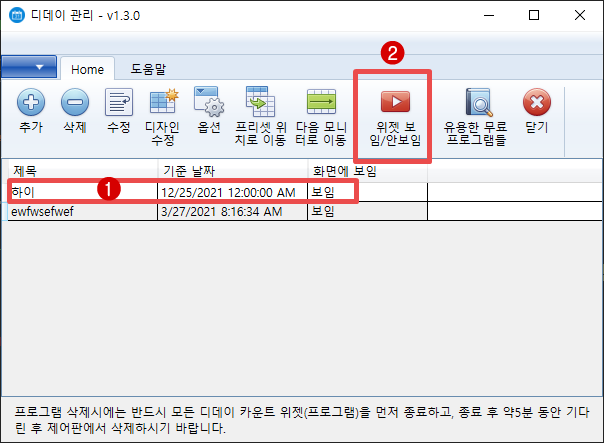
주의사항
- 단순히 위젯 항목만 마우스로 클릭한다고 해서 보임, 안보임이 전환되는 건 아닙니다. 위젯 선택 후 상단 메뉴에서 [ 위젯 보임 / 안보임 ] 메뉴를 선택해줘야 보임, 안보임 전환이 이루어집니다.
- 영문 윈도우(WIndows) 운영체제에서는 이 기능이 작동하지 않을 수도 있습니다.
위젯 보임, 안보임 메뉴가 작동이 안될 때 해결법 – 1.4.0 버전 이상
- 보임, 안보임 메뉴를 눌러도 화면에 아무런 변화가 없다면, 먼저 안보이고 있는 해당 디데이 위젯을 목록에서 선택 후 상단 메뉴에서 [ 위젯 강제로 보이기 ] 메뉴를 선택하세요.
- 그런 화면 왼쪽 상단에 해당 위젯이 다시 보이게 됩니다.
위젯 보임, 안보임 메뉴가 작동이 안될 때 해결법 – 1.3.0 버전 이하
- 보임, 안보임 메뉴를 눌러도 화면에 아무런 변화가 없다면, 먼저 안보이고 있는 해당 디데이 위젯을 목록에서 선택 후 [ 위젯 보임, 안보임 ] 메뉴를 눌러 “보임” 상태로 변경해놓습니다.
- 그후 상단 메뉴에서 [ 프리셋 위치로 이동 ] 메뉴를 선택하세요. 나타는 설정창에서 “왼쪽 상단”을 선택후 [ 확인 ] 버튼을 누릅니다.
- 이제 화면 왼쪽 상단에 사라졌던 위젯이 다시 나타납니다.